Entenda como configurar sua impressora no Magis5 para emissão de etiquetas e notas fiscais de forma automática.
Antes de começar:
Equipamentos necessários:
- 1 computador para a área de expedição.
- Você pode utilizar uma impressora comum ou uma impressora térmica Zebra. Recomendamos o uso da Zebra, por ser mais econômica e eficiente. Confira abaixo os modelos mais indicados. Conferindo este guia.
- 1 leitor de código de barras (opcional).
Essa configuração deve ser realizada individualmente para cada usuário que irá realizar impressões pelo Magis5 HUB
Certifique-se de que o aplicativo de impressão do Magis5 Hub já esteja instalado em seu computador. Caso ainda não saiba como realizar a instalação, acesse o tutorial disponível em: como baixar o aplicativo impressora do Magis5.
É imprescindível que sua impressora esteja corretamente configurada no computador, com os drivers devidamente instalados, para garantir uma comunicação adequada com o Magis5 HUB.
Copiando o nome da impressora
Identifique o nome exato da(s) impressora(s) que será(ão) utilizada(s). Para isso, acesse as configurações de impressoras no seu computador: clique no botão Iniciar (Windows), digite "Impressoras e scanners" na barra de pesquisa e selecione a opção exibida com o ícone correspondente.
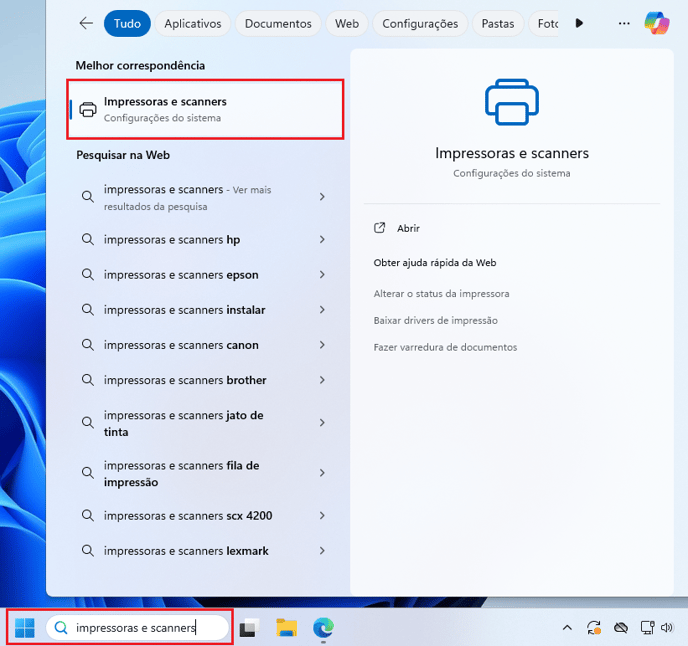
Ao clicar em "Impressoras e scanners", será exibido um menu com todas as impressoras instaladas no seu computador. Localize e selecione a impressora que deseja configurar no Magis5. Em seguida, clique em "Propriedades da impressora" e copie o nome completo exibido (precisa ser copiado exatamente o nome exibido). Guarde essa informação, pois ela será utilizada na configuração.

Configurando a impressora no Magis5 HUB
Com o nome da impressora copiado, acesse o Magis5 Hub e clique no seu ícone de perfil, localizado no canto superior direito da tela. Isso abrirá o menu lateral.
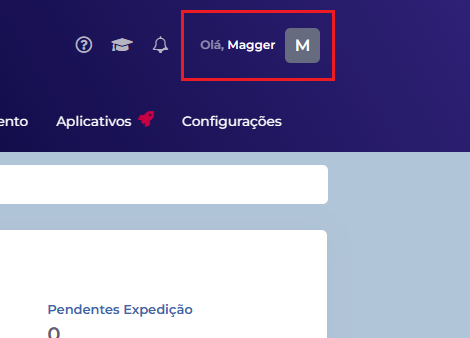
No menu lateral clique em "Minhas impressoras".

Na aba que será exibida, preencha os campos conforme as instruções abaixo.

- Nome impressora etiqueta: Insira neste campo o nome da impressora que você copiou anteriormente em "Impressoras e scanners"
- Nome impressora nota fiscal: insira o mesmo nome da impressora que preencheu em Nome impressora etiqueta.
Você deve selecionar uma impressora para a impressão de etiquetas e notas fiscais, sendo recomendável que ambas sejam emitidas pela mesma impressora.
- Impressora A4: informe aqui o nome da impressora responsável pela impressão de relatórios e cópias de pedidos em formato A4. (Ex: BLOCO DE SEPARAÇÃO).
Observação: a configuração da impressora A4 para cópias de pedidos é opcional
- Tipo impressora etiqueta: selecione o tipo de impressora que está configurando. Sendo ela Zebra ou Normal

- Tipo Normal: Selecione esse tipo caso sua impressora imprima em A4
- Tipo Zebra: Selecione esse tipo caso sua impressora imprima em ZPL (Etiqueta).
- Quantidade de cópias: informe o número de impressões que devem ser feitas por pedido em cada uma das impressoras.
O valor padrão para esta opção, referente à impressão de etiquetas, seria:
- Quantidade cópias etiqueta = 1
- Quantidade cópias nota fiscal = 1
- Quantidade cópias pedido = 0

Caso deseje imprimir mais de uma cópia, insira a quantidade desejada no campo correspondente.
⚠️ Importante: Se a impressora for de uso local (conectada diretamente ao computador utilizado na expedição), o mesmo usuário logado no Aplicativo de Impressão do Magis deve ser o responsável pela expedição dos pedidos — ou seja, é necessário que o usuário conectado ao Magis seja o mesmo em ambos os sistemas.

Após preencher todos os campos conforme as instruções acima, clique em "Salvar" para concluir.








